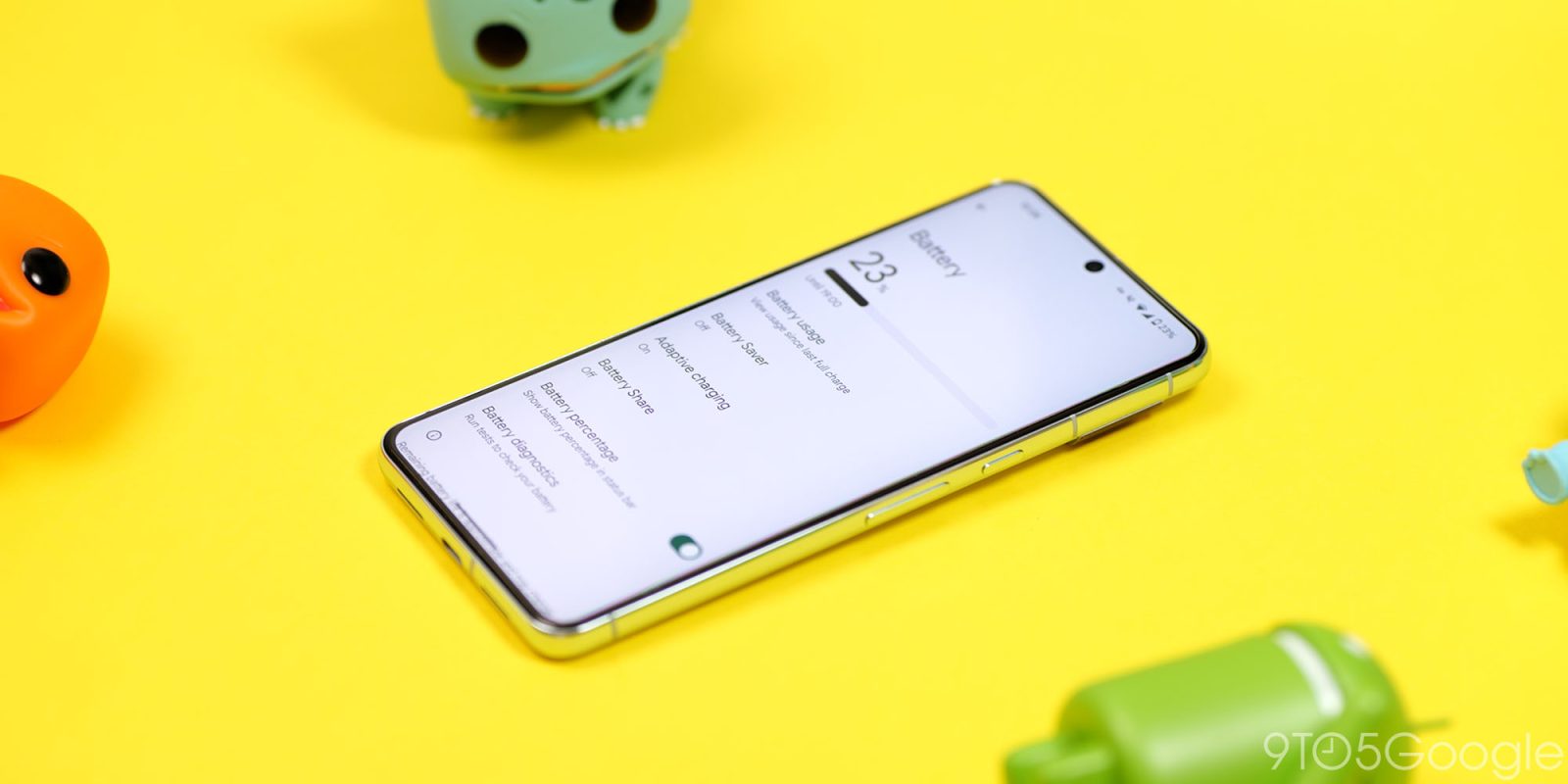
Серия Google Pixel не всегда славилась лучшей автономностью. Поэтому вот несколько советов, которые помогут вам улучшить работу батареи вашего смартфона Pixel.
Содержание
Основные сведения о батарее: что нужно знать
Большинство современных смартфонов используют литий-ионные аккумуляторы. Литий-ионные батареи полагаются на внутренние химические реакции для хранения и высвобождения энергии. Эти реакции немного деградируют с каждым циклом зарядки, снижая общую емкость батареи с течением времени.
Цикл зарядки — это одно полное разрядка батареи с последующей полной зарядкой телефона. Это немного запутанно, поскольку один цикл не обязательно означает разрядку батареи со 100% до 0% и затем обратно до 100% — общее использование суммируется. Например, использование 50% одного дня, а затем 50% следующего дня считается одним циклом. Количество циклов зарядки, которое может пройти батарея, прежде чем значительно потеряет емкость, называется сроком службы цикла.
Срок службы цикла варьируется от телефона к телефону. Он может составлять от 300 до 500 циклов, в зависимости от производителя, прежде чем батарея начнет выходить из строя. Обычно вам потребуется несколько сотен циклов зарядки, прежде чем вы начнете замечать снижение состояния батареи вашего телефона.
Теоретически, уменьшая количество циклов зарядки, мы можем продлить срок службы наших телефонов. Частые и короткие зарядки — лучший способ предотвратить это. Избегайте зарядки на ночь, даже если у вас включена адаптивная зарядка на Pixel. Общее мнение заключается в том, что поддержание заряда батареи в пределах 20-80% является одним из способов обеспечения долгосрочного здоровья батареи.
Учитывая это, если у вас старый Pixel с большим количеством циклов, вы можете сделать лишь ограниченное количество вещей, чтобы улучшить срок службы батареи, прежде чем химия возьмет свое из-за плохих привычек. Google предлагает несколько советов, но есть и дополнительные, основанные на многолетнем опыте борьбы с посредственной автономностью Pixel.
Настройки экрана
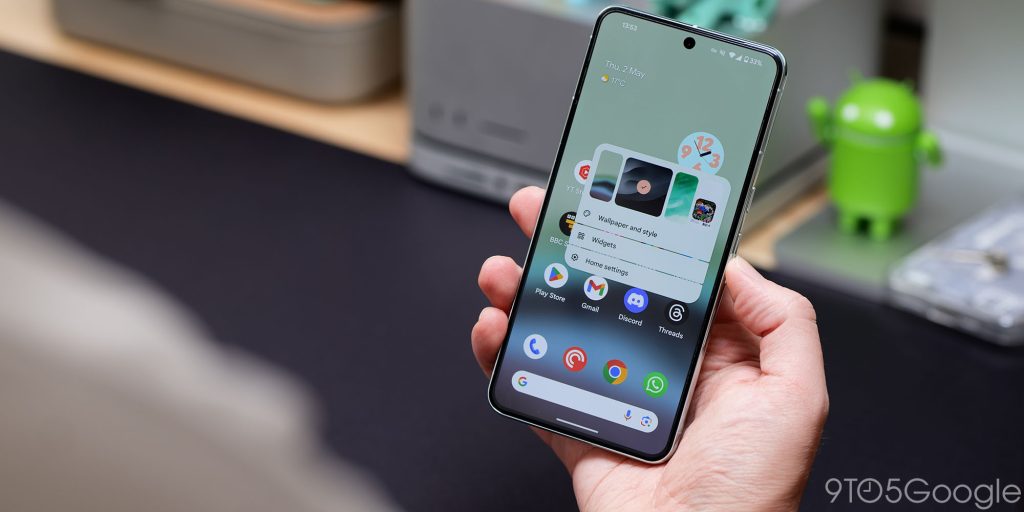
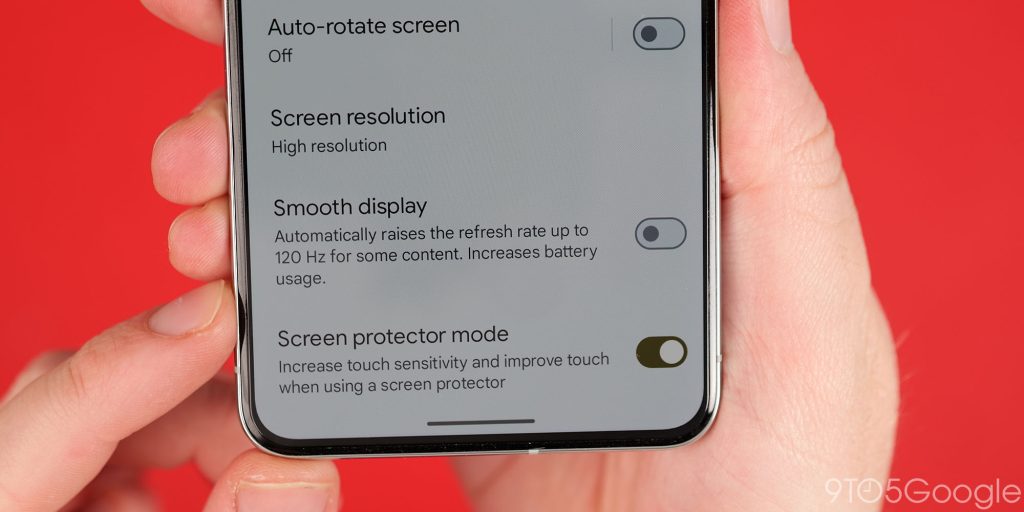
Экран — один из самых больших потребителей заряда батареи на любом смартфоне. Вот несколько советов, специфичных для экрана, которые помогут улучшить время работы от батареи вашего Google Pixel:
Отключить автояркость
Этот совет кажется нелогичным, но постоянное переключение яркости экрана вверх и вниз в зависимости от окружающего освещения может негативно сказаться на времени работы вашего телефона. Иногда телефоны Pixel слишком рьяно меняют яркость экрана. Во многих случаях отключение этой функции и ручная настройка яркости по мере необходимости является лучшим способом снизить энергопотребление.
Установить монохромные обои
Если ваш Pixel работает под управлением Android 10 (да, это заняло столько времени), в процессе настройки автоматически включается темная тема. Это экономит ваши глаза и, теоретически, увеличивает время работы от батареи. Это здорово, но вы можете упустить некоторую дополнительную экономию энергии, если у вас яркие, красочные обои. Попробуйте установить более темные обои, и это может помочь вам выжать немного больше из вашего телефона.
Отключить Smooth Display (опционально)
Дисплеи с высокой частотой обновления могут сильно расходовать заряд батареи. Я не решаюсь советовать людям снижать частоту обновления с 90/120 Гц до 60 Гц, так как это портит плавность работы Android на устройствах Pixel. Тем не менее, иногда снижение частоты обновления — это верный способ продлить срок службы батареи Pixel.
Настроить время отключения экрана
Еще один совет, который может улучшить время работы батареи вашего Pixel, — это настройка времени отключения экрана. Это то, сколько времени требуется, прежде чем ваш телефон заблокируется или переведет дисплей в спящий режим. Вы можете установить это значение до 15 секунд, но 30 секунд для большинства людей будет оптимальным вариантом.
Настройки экрана блокировки
Экран блокировки — еще одна область, где можно попытаться добиться улучшений в работе батареи Pixel. Если вам не нужен режим Always-On Display, вы можете отключить его, переключив опцию «Всегда показывать время и информацию» в настройках «Экран блокировки».
Слишком легко активировать экран Pixel просто движением или касанием. Из-за этого я рекомендую отключить автоматическую активацию дисплея, выключив опции «Касание для проверки телефона» и «Поднятие для проверки телефона».
Находясь там, отключите «Разбудить экран для уведомлений», если вы предпочитаете проверять уведомления вручную и не хотите, чтобы экран включался при каждом звуковом сигнале приложения.
Настройки приложений
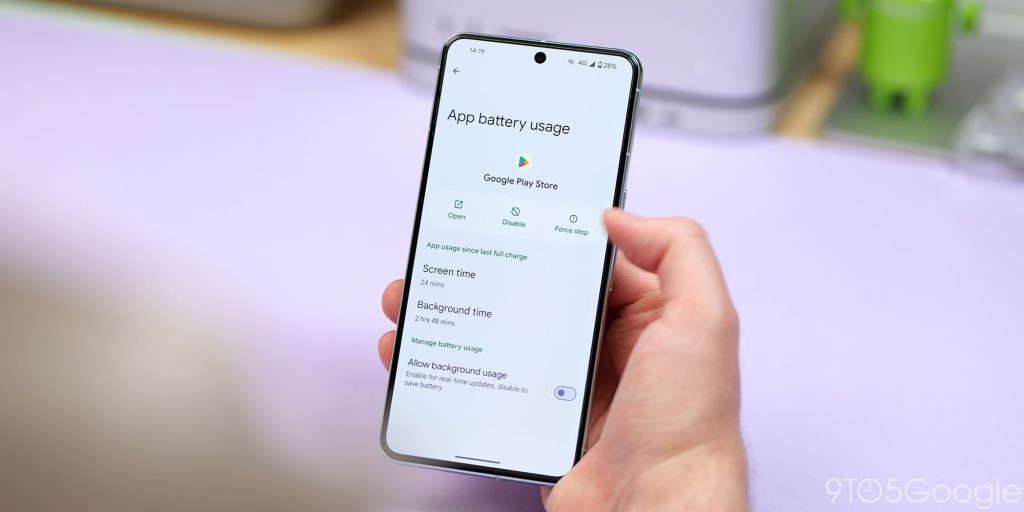

Не все приложения созданы одинаково. Некоторые могут снижать ежедневное время работы батареи вашего Pixel. Вот несколько советов, на что обратить внимание.
Проанализируйте свои приложения
У вас, вероятно, установлено множество приложений, которые имеют доступ к определенным разрешениям, даже когда они не используются. Функция «Панель конфиденциальности» помогает определить, какие приложения потенциально расходуют заряд батареи вашего Pixel, даже когда вы их не используете.
Использование геолокации является одним из самых значительных факторов расхода заряда. Мы не говорим об использовании Google Maps для навигации, но нужно ли вам, чтобы приложение знало ваше местоположение, даже когда вы его не используете? Раздел «Панель конфиденциальности» позволяет увидеть, какие приложения получали доступ к вашему местоположению, камере и микрофону за предыдущие 24 часа.
Некоторые из них вы захотите оставить, а другие следует отключить, если вы не используете их интенсивно, так как они негативно влияют на срок службы батареи при незначительной пользе для вашего ежедневного опыта. Недостаток заключается в том, что некоторые разделы вашего телефона могут работать не так, как ожидалось, и определенные виджеты могут не функционировать должным образом, но, вероятно, это та цена, которую стоит заплатить.
Проверьте приложения, разряжающие батарею
Еще один способ проверить и отключить приложения, вызывающие проблемы с батареей, — это получить доступ к панели «Использование батареи». Этот раздел дает представление о времени использования экрана приложениями с момента последней полной зарядки вашего устройства. Важной метрикой является фоновое использование, которое обеспечивает обновления ленты, питание уведомлений и многое другое. Вы можете отключить фоновое использование или установить правила практически для всех приложений на вашем телефоне.
Используя раздел «Использование батареи», просто выберите приложение и нажмите переключатель «Разрешить фоновое использование». Или сделайте еще один шаг и нажмите эту опцию, чтобы выбрать, имеют ли приложения оптимизированные или неограниченные настройки фонового использования.
Отключите неиспользуемые приложения
Вы можете пойти дальше и просто отключить некоторые приложения, которые вы не используете, перейдя в «Настройки» > «Приложения» > «Выберите приложение» > «Отключить».
Отключите геолокацию дома
Это простой и несколько неочевидный совет. Если вы находитесь дома, вашему телефону, вероятно, не нужен доступ к вашему местоположению. Используя панель быстрых настроек, добавьте переключатель «Местоположение» и используйте его для отключения разрешения для всех приложений на вашем телефоне, когда вы находитесь в одном месте.
Настройки подключения
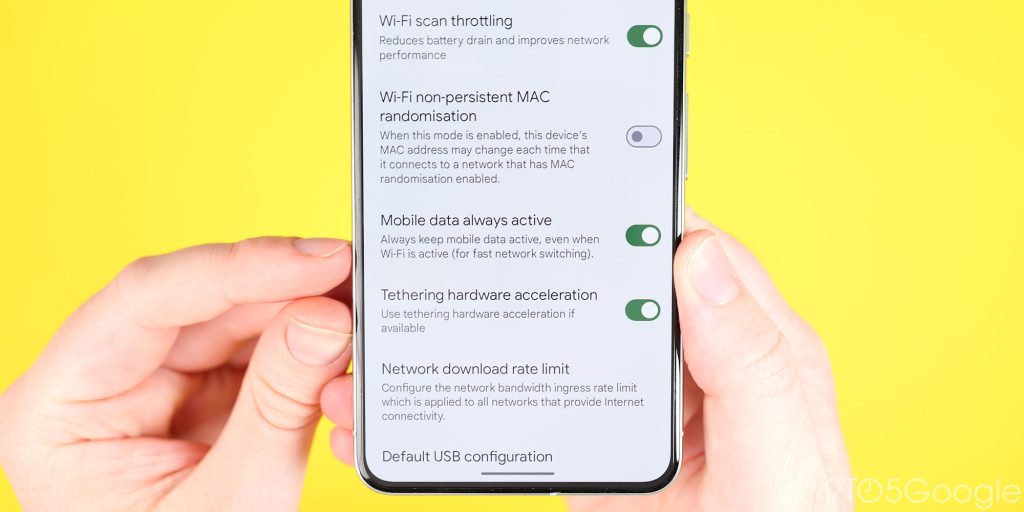
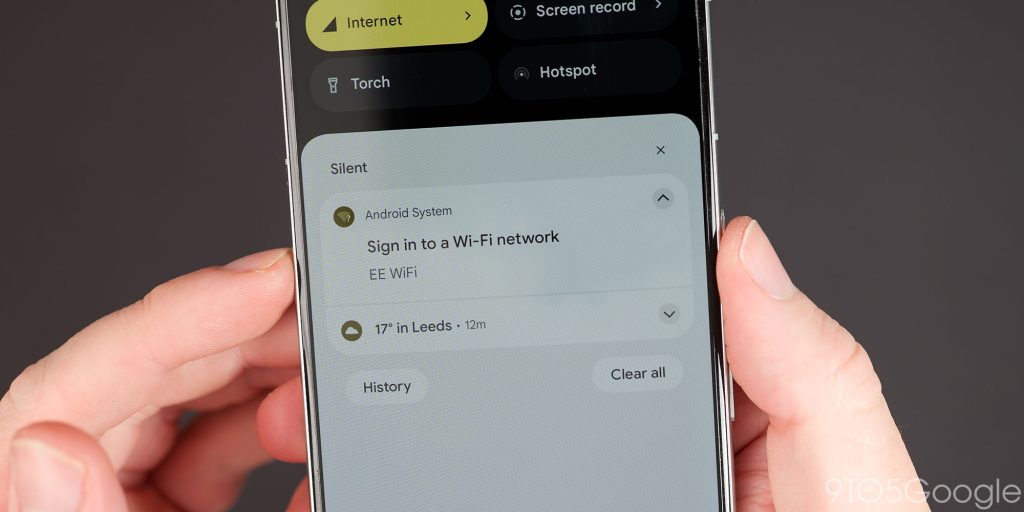
Телефон должен иметь подключения, чтобы, собственно, быть телефоном. Тем не менее, существует множество мелких функций, которые могут быть вам не полезны каждый день. Вот несколько вещей, с которыми можно поэкспериментировать, чтобы улучшить батарею вашего Pixel.
Предпочтительный тип сети (AT&T и Verizon не работают)
Если вы живете в районе без покрытия 5G, отключение его на вашем Google Pixel может стать разумным способом продлить время работы от батареи. Поскольку ваш телефон постоянно ищет сигнал 5G, к которому он не может подключиться, он без необходимости расходует заряд батареи. Переключение на 4G, более широко доступную сеть, позволяет телефону использовать меньше энергии, обеспечивая при этом хорошее соединение для большинства повседневных задач.
Отключить мобильные данные в фоновом режиме
Если вы в основном полагаетесь на Wi-Fi, отключение переключателя «Мобильные данные всегда активны» в параметрах разработчика может быть хитрым способом выжать немного больше энергии из батареи. Эта настройка включена по умолчанию и поддерживает работу мобильных данных даже при подключении к Wi-Fi, обеспечивая более быстрое переключение сети при отключении. Эта постоянная фоновая активность может быть скрытым фактором расхода заряда батареи в местах с сильным и стабильным Wi-Fi. Ее отключение позволяет телефону сосредоточиться только на подключении Wi-Fi, потенциально улучшая время работы от батареи без ущерба для повседневной функциональности.
Отключить сканирование Wi-Fi
Даже когда вы не используете свой Pixel, он будет постоянно сканировать доступные сети Wi-Fi. Если доступна общедоступная сеть, вы получите уведомление. В некоторых случаях это приятная функция, но в большинстве случаев этот процесс вы делаете вручную – так зачем зря тратить заряд батареи? Перейдите в «Настройки» > «Интернет» > «Wi-Fi» > «Настройки сети» и отключите опцию «Уведомлять о общедоступных сетях».
Какие советы по экономии заряда батареи вы можете дать для устройств Google Pixel?
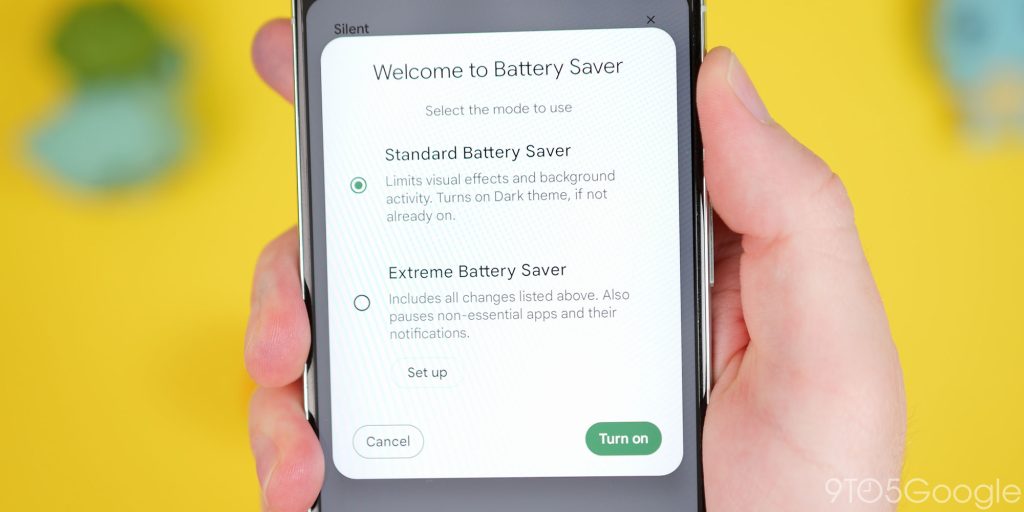
Мы ни в коем случае не претендуем на полноту списка советов по экономии заряда батареи. Мы также воздерживались от предложений отключить функции, специфичные для устройства, потому что это сводит на нет смысл тратить более 700 долларов на телефон, только чтобы избежать использования ключевых особенностей, которые его продают.
Если вы не хотите ничего настраивать, попробуйте использовать режим «Экономия заряда батареи». Он встроен, и хотя он отключает некоторые функции, он полезен, когда вам нужно увеличить время работы. Режим «Экстремальная экономия заряда батареи» превратит ваш телефон в базовое устройство для звонков и сообщений, если вам очень нужно увеличить время автономной работы.
Какие советы по экономии заряда батареи вы можете дать владельцам Pixel – кроме того, чтобы вообще не пользоваться телефоном! – Расскажите нам в разделе комментариев ниже.